تقدم خدمة Netflix، باعتبارها واحدة من أكبر منصات بث الفيديو في العالم، التوافق مع أجهزة مختلفة، بما في ذلك طرز Xbox مثل Xbox 360 وXbox One وXbox One X/S وXbox Series X/S. إن بث Netflix على Xbox بدلاً من التلفزيون يحرر المستخدمين من قيود واجهة المستخدم المحدودة أو القديمة. من خلال توصيل وحدات تحكم Xbox بشاشات أكبر، يمكن للمستخدمين الاستمتاع بتجربة سينمائية أثناء بث Netflix.
في هذا المنشور، قمنا بإعداد دليل شامل سيرشدك خلال العملية الكاملة للحصول على Netflix على وحدة تحكم Xbox. استعد للارتقاء بمستوى الترفيه لديك إلى مستويات جديدة مع Netflix على وحدة تحكم Xbox الخاصة بك.
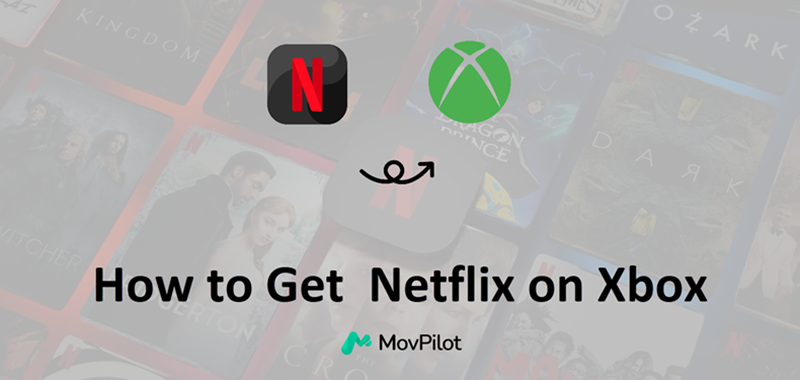
قد يعجبك أيضاً:
الطريقة 1. الحصول على Netflix ومشاهدته على وحدة تحكم Xbox
باستخدام جهاز Xbox، يمكنك الوصول بسهولة إلى عالم الترفيه الواسع الذي توفره Netflix والاستمتاع به. ستتعلم أدناه كيفية تنزيل Netflix ومشاهدته على Xbox عبر الطريقة الرسمية.
ما الذي تحتاجه للحصول على Netflix على Xbox
قبل الشروع في تثبيت Netflix على جهاز Xbox الخاص بك، من الضروري التحقق من المتطلبات مرة أخرى لضمان عملية سلسة:
-
إصدار تطبيق Netflix المتوافق: تأكد من أن جهاز Xbox الخاص بك يدعم تطبيق Netflix، مثل Xbox 360 أو Xbox One أو Xbox One X/S أو Xbox Series X/S. وفي الوقت نفسه، تأكد من أن لديك أحدث إصدار من تطبيق Netflix متوافقًا مع وحدة تحكم Xbox الخاصة بك.
-
اتصال إنترنت مستقر: تأكد من تسجيل الدخول إلى شبكة Xbox Live ووجود اتصال إنترنت مستقر. يمكنك استخدام اتصال Ethernet سلكي أو الاتصال عبر Wi-Fi. يعد هذا ضروريًا لإكمال تثبيت التطبيق وبث مقاطع الفيديو بسلاسة.
-
اشتراك Netflix: على الرغم من أنه يمكنك تنزيل تطبيق Netflix مجانًا دون الحاجة إلى عضوية Xbox Live Gold، إلا أنك ستظل بحاجة إلى اشتراك نشط في Netflix للوصول إلى محتوى Netflix ومشاهدته. إذا لم يكن لديك حساب، فيمكنك التسجيل للحصول على حساب على موقع Netflix.
بمجرد استيفاء هذه المتطلبات، يمكنك الانتقال إلى الجزء التالي واتباع الإرشادات المقدمة لتثبيت Netflix على وحدة تحكم Xbox الخاصة بك.
كيفية تثبيت Netflix على Xbox
حان الوقت لإطلاق العنان لعالم بث الأفلام والمسلسلات التلفزيونية من Netflix على وحدة تحكم Xbox الخاصة بك! سواء كنت تمتلك Xbox 360 أو Xbox One أو Xbox One X/S أو Xbox Series X/S، فاتبع دليل التلاعب لتثبيت Netflix:
على Xbox One، Xbox One X/S، Xbox Series X/S
يرجى ملاحظة أن إجراءات تثبيت Netflix على Xbox One، وXbox One X/S، وXbox Series X/S هي نفسها:
- أولاً، يرجى تنشيط جهاز Xbox الخاص بك والتمرير إلى اليمين على الشاشة الرئيسية لفتح "المتجر".
- انتقل إلى وحدة "التطبيقات" وانتقل لأسفل للعثور على تطبيق Netflix. يمكنك البحث عنه مباشرةً إذا فشلت في العثور عليه في القائمة.
- اضغط على "تثبيت" لإكمال تثبيت التطبيق على Xbox.
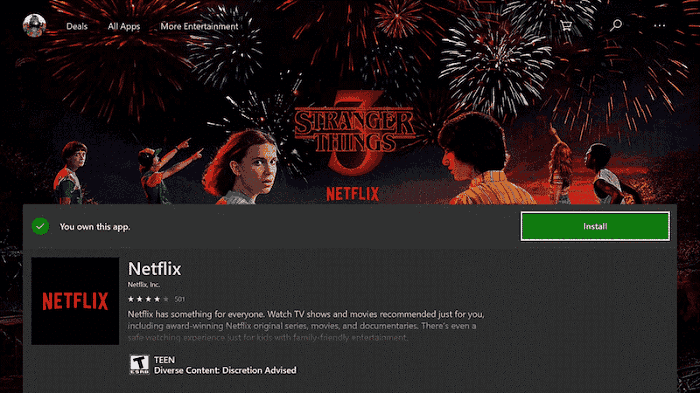
على Xbox 360
يختلف تثبيت Netflix على Xbox 360 قليلاً عن أجهزة Xbox المذكورة أعلاه، دون الحاجة إلى التوجه إلى "المتجر".
- على الشاشة الرئيسية لجهاز Xbox 360، بدلاً من المتجر، ستحتاج إلى تحديد خيار "التطبيقات".
- بعد ذلك، انقر فوق وحدة "بحث التطبيقات" واكتب Netflix للوصول إلى التطبيق.
- بمجرد ظهور نتيجة تطبيق Netflix، انقر فوقه وانقر فوق الزر "تنزيل" للمتابعة لتثبيته على جهاز Xbox 360 الخاص بك.
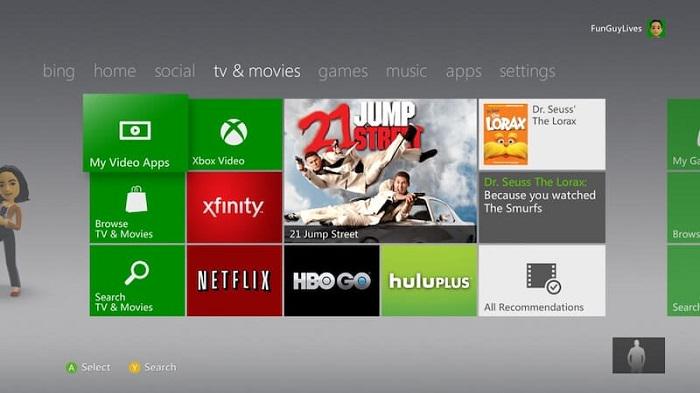
كيفية إعداد Netflix على Xbox
على Xbox One، Xbox One X/S، Xbox Series X/S
بعد تثبيت Netflix، يمكنك الآن إعداد Netflix على Xbox واستكشاف خدمات بث الفيديو الرائعة من خلال العمليات التالية.
- من الشاشة الرئيسية لجهاز Xbox الخاص بك، اضغط على "Netflix".
- انقر على خيار "تسجيل دخول الأعضاء" من نافذة تسجيل الدخول.
- يرجى ملء حساب Netflix وكلمة المرور لتسجيل الدخول.
انتباه:
إذا لم تكن عضوًا في Netflix بعد، فيرجى الرجوع إلى موقع نيتفليكس وقم بالتسجيل لإنشاء حساب أولاً.
- قم بتأكيد "تسجيل الدخول" لإكمال إعداد Netflix والبدء في بث الأفلام والمسلسلات التلفزيونية منه.
على Xbox 360
تختلف إجراءات إعداد Netflix على Xbox 360 عن الطريقة المذكورة أعلاه. إذا كنت تستخدم Xbox 360، فيرجى اتباع الخطوات التالية.
- من لوحة المعلومات، انتقل إلى قسم التطبيقات.
- حدد Netflix وقم بتسجيل الدخول إلى حسابك.
انتباه:
لو تسجيل الدخول لا تظهر، اختر نعم عندما ترى هل أنت عضو في Netflix؟
إذا لم تكن عضوًا في Netflix بعد، التسجيل للحصول على حساب Netflix.
- أدخل بيانات اعتماد حسابك وقم بتسجيل الدخول. ثم ابحث عن أفلام أو عروض Netflix لمشاهدتها عبر الإنترنت.
الطريقة 2. مشاهدة مقاطع فيديو Netflix التي تم تنزيلها على Xbox
كما ذكرنا سابقًا، تعتمد الأنشطة على Xbox على اتصال إنترنت مستقر، مما يجعل بث مقاطع فيديو Netflix في الوقت الفعلي أمرًا صعبًا. علاوة على ذلك، يفتقر تطبيق Netflix على Xbox إلى دعم التنزيلات دون اتصال بالإنترنت، مما يحد من خياراتك للمشاهدة دون اتصال بالإنترنت. يمكن أن تؤثر مثل هذه العيوب بشكل كبير على تجربة المشاهدة الخاصة بك. لا تقلق، لديك MovPilot Netflix Video Downloader، وهي أداة رائعة لمساعدتك على التخلص من هذه القيود المزعجة.
برنامج MovPilot لتنزيل مقاطع الفيديو من Netflix يسمح لك بإزالة حماية DRM من Netflix، و تنزيل أفلام Netflix لمشاهدتها دون اتصال بالإنترنتبالإضافة إلى ذلك، يمكنك تحويل أي محتوى على Netflix إلى تنسيق MP4/MKV بدقة Full HD 1080p، وهو متوافق تمامًا مع أجهزة Xbox. باستخدام MovPilot Netflix Video Downloader، يمكنك ضمان تجربة مشاهدة Netflix سلسة وغير منقطعة على وحدة تحكم Xbox الخاصة بك في أي وقت وفي أي مكان.
الميزات الرئيسية لبرنامج MovPilot Netflix Video Downloader
-
احفظ أي محتوى من Netflix بشكل دائم على محرك الأقراص المحلي لديك
-
تنزيل مقاطع فيديو Netflix بجودة Full HD 1080P بصيغة ملفات MP4/MKV
-
التقط عروض وأفلام Netflix بسرعة 5X
-
الاحتفاظ بالصوت الأصلي والترجمة بمختلف اللغات
-
احتفظ بمقاطع الفيديو التي تم تنزيلها بجودة صوت Dolby Atmos 5.1 الغامرة
بفضل الواجهة الرئيسية سهلة الاستخدام والإرشادات الواضحة التي يوفرها MovPilot، يمكنك تنزيل مقاطع فيديو Netflix بنقرات بسيطة. اتبع الدليل خطوة بخطوة للبدء في استخدام MovPilot!
الخطوة 1. ابدأ تشغيل MovPilot Netflix Video Downloader
تنزيل وتثبيت برنامج MovPilot لتنزيل مقاطع الفيديو من Netflix على جهازك. ثم قم بتشغيله وتسجيل الدخول إلى حساب Netflix الخاص بك في أداة التنزيل.
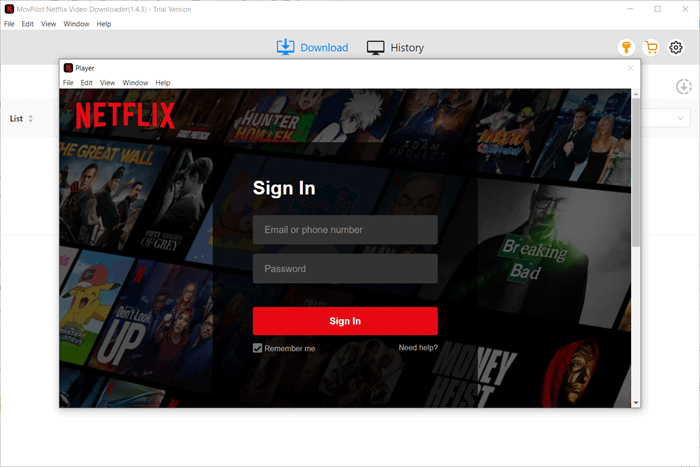
الخطوة 2. ضبط إعدادات المعلمات
انقر على "الإعدادات" في الزاوية العلوية اليمنى من الشاشة، ويمكنك تخصيص الإعدادات في تنسيق الفيديو، وترميز الفيديو، ولغة الصوت، ولغة الترجمة، ومجلد الإخراج، وما إلى ذلك. سيتم تطبيق هذه الإعدادات على جميع مقاطع الفيديو التي تقوم بتنزيلها.
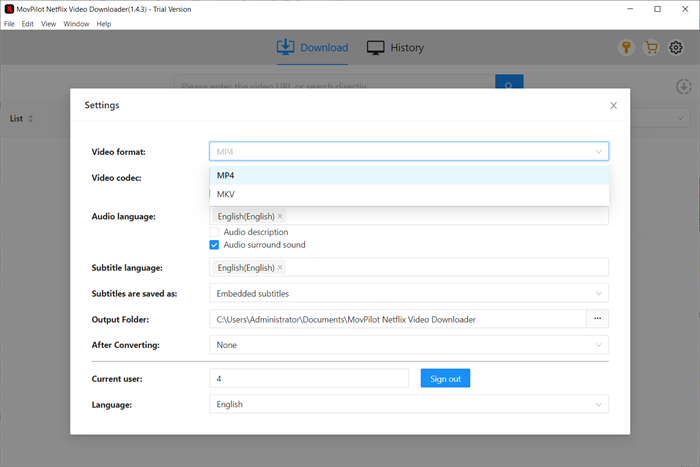
الخطوة 3. ابحث عن أفلام أو برامج تلفزيونية على Netflix
أدخل اسم الفيديو أو الصق عنوان URL للفيديو من موقع Netflix في شريط البحث للبحث عن أفلام أو برامج تلفزيونية على Netflix.
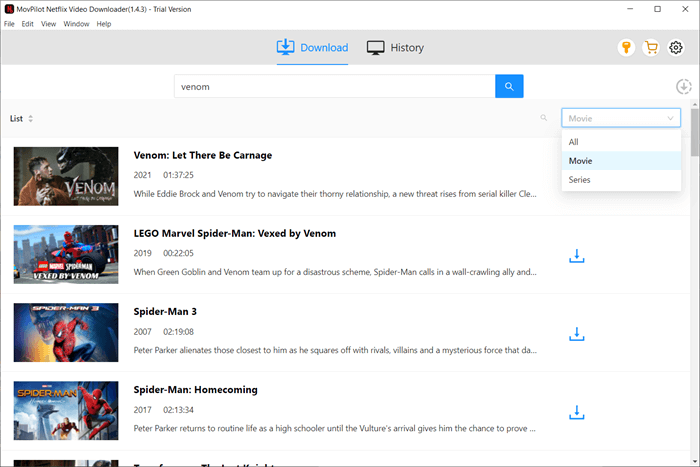
الخطوة 4. ابدأ بتنزيل أفلام Netflix
ما عليك سوى النقر على زر "تنزيل" لبدء عملية التنزيل. يمكنك مشاهدة تقدم التنزيلات على الجانب الأيمن من الشاشة. بمجرد انتهاء التنزيل، انقر على أيقونة "السجل" للوصول إلى الأفلام التي قمت بتنزيلها.
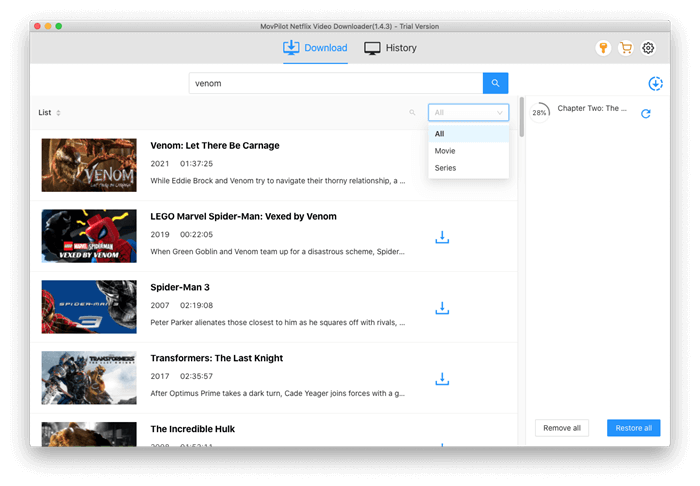
الخطوة 5. مشاهدة مقاطع فيديو Netflix التي تم تنزيلها على Xbox
حدد موقع ملف فيديو Netflix المطلوب على جهاز الكمبيوتر الخاص بك. ثم انقر بزر الماوس الأيمن على ملف الفيديو وحدد خيار "تشغيل إلى" من قائمة السياق. من قائمة الأجهزة المتاحة، اختر جهاز Xbox الخاص بك من القائمة. سيبدأ بث فيديو Netflix المحدد على جهاز Xbox One الخاص بك.
ملحوظة:
لا يسمح Netflix ببث مقاطع الفيديو التي تم تنزيلها إلى أجهزة أخرى. ومع ذلك، باستخدام MovPilot Netflix Video Downloader، يمكنك تنزيل Netflix على USBوتشغيل Netflix على Xbox من USB، مما يؤدي إلى أداء أكثر استقرارًا للاستمتاع بتشغيل Netflix.
خاتمة
الآن بعد أن انتهيت من الدليل الشامل، يجب أن تكون مستعدًا للحصول على Netflix على Xbox. ومع ذلك، نظرًا لأن أجهزة Xbox قد تتأثر باتصال الإنترنت، فمن المستحسن اللجوء إلى برنامج MovPilot لتنزيل مقاطع الفيديو من Netflix للحصول على المساعدة.
يمكن أن يساعدك MovPilot في حفظ محتوى Netflix الذي تريده على جهاز الكمبيوتر الخاص بك ثم نقله إلى جهاز Xbox الخاص بك لمشاهدته دون اتصال بالإنترنت، مما يضمن تشغيلًا سلسًا على وحدة تحكم Xbox الخاصة بك. استمتع بهذا MovPilot المذهل واستكشف الإمكانات الكاملة لـ Netflix على جهاز Xbox الخاص بك في متناول يدك!
برنامج MovPilot لتنزيل مقاطع الفيديو من Netflix
قم بتنزيل أفلام وعروض Netflix لمشاهدتها دون اتصال بالإنترنت بسهولة!







